Diseño 3D de la letra S en Inkscape
Saludos amigos de Hive a continuación les voy a presentar el diseño 3D de la letra S en el programa Inskcape.

Diseño 3D de la letra S en Inkscape:
Paso 1:
Abrimos el programa Inkscape, e insertamos dos círculos desde la opción crear círculos de la barra de herramientas.
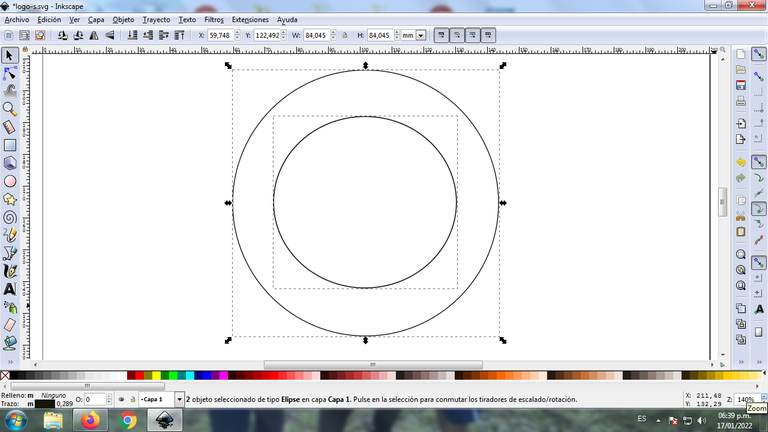
Paso 2:
Se traza la siguiente figura utilizando la herramienta de curvas Bézier de la barra de herramientas
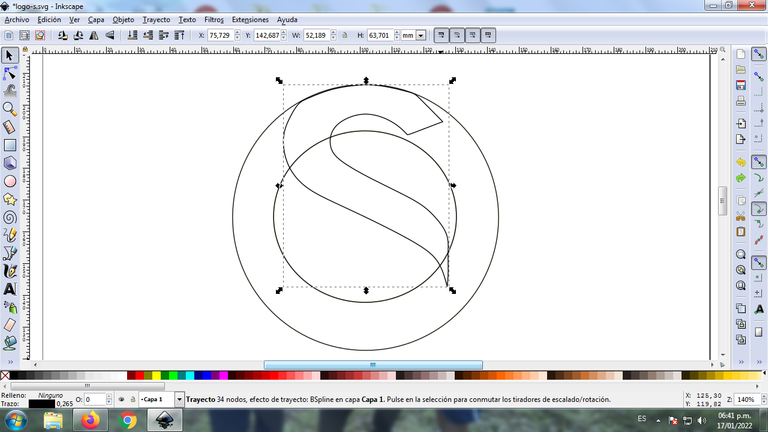
Paso 3:
Trazamos estas dos figuras con la misma herramienta.
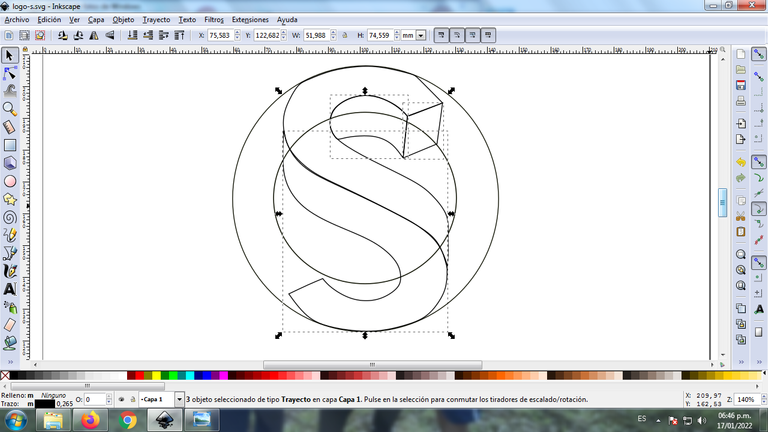
Paso 4:
Se traza un rombo con la herramienta de curvas Bézier
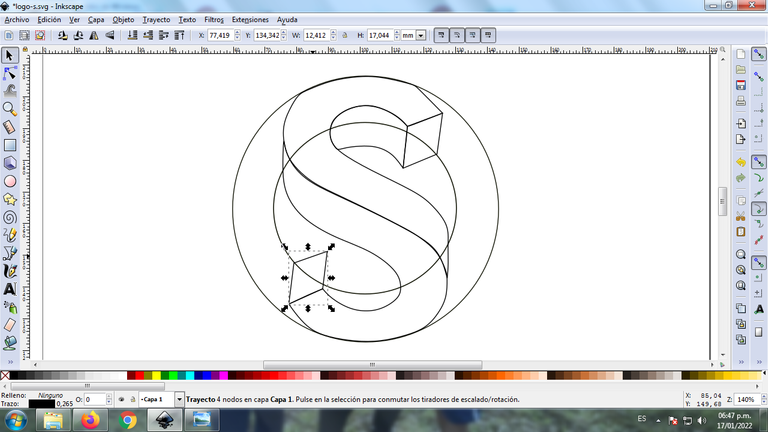
Paso 5:
Terminamos de trazar esta figura y completamos la letra S que ya tiene forma 3D
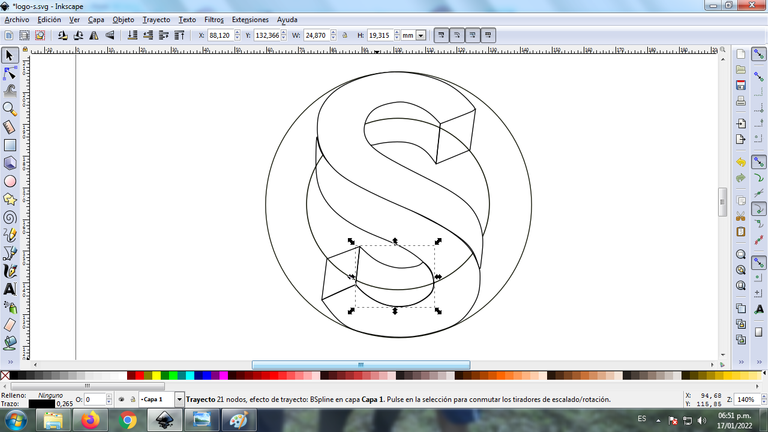
Paso 6:
Se selecciona la primera figura y escogemos el color de la paleta de colores
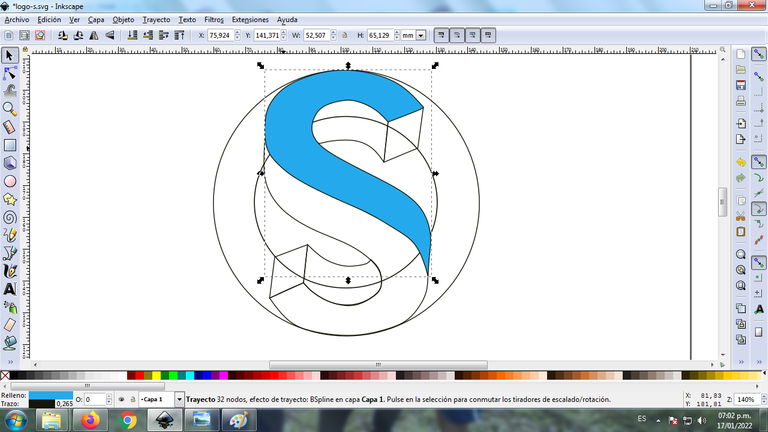
Paso 7:
Se aplica el paso 6 y este es el resultado.
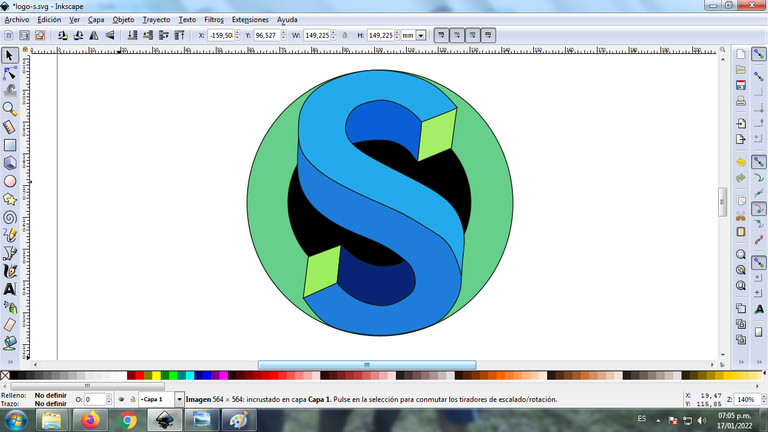
Paso 8:
Procedemos a quitar los bordes de cada figura, le damos clic en la figura y luego en la barra de menú Objetos – Rellenos y bordes
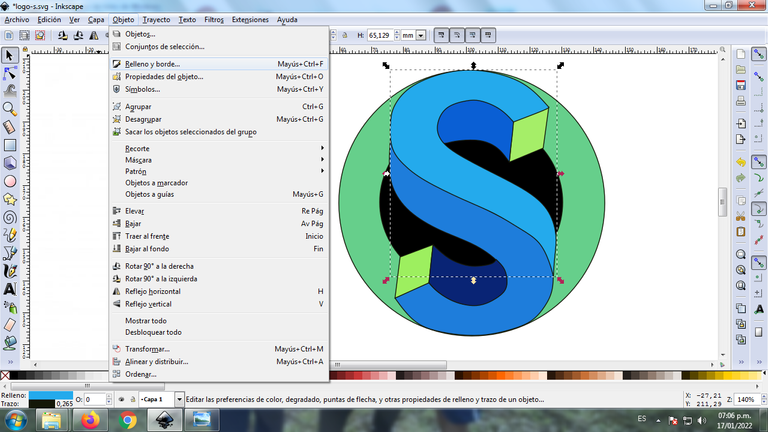
Presionamos en color de trazo y le damos en la X para eliminar el borde
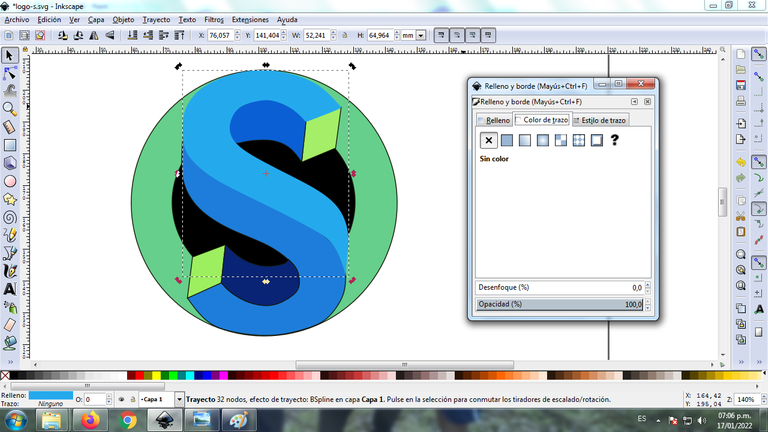
Paso 9:
Se aplica el paso 8 y nos queda el logo de esta forma.
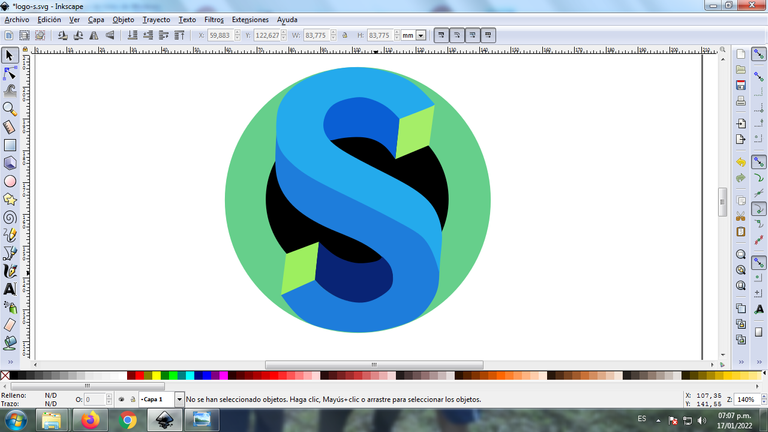
Paso 10:
Ahora procedemos a darle degradado en cada figura, clic en degradado de la barra de herramientas.
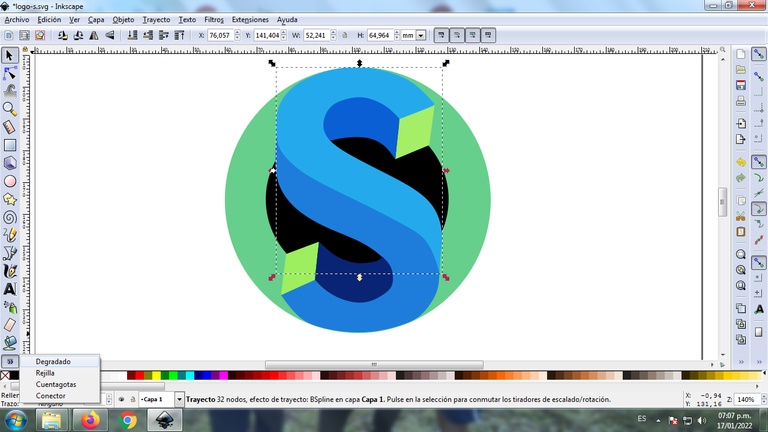
Clic en el segundo punto y seleccionamos el color
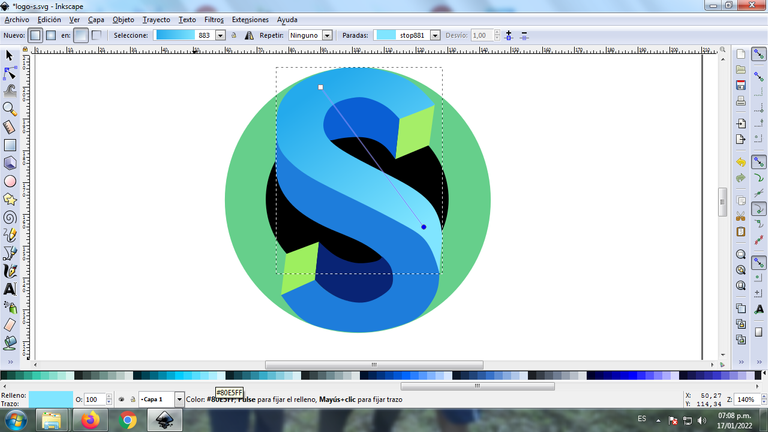
Paso 11:
Se aplica el paso 10 para darle degradado al resto de la figura.
Paso 12:
Se inserta un fondo negro, se duplica el logo y se aplica un desenfoque quedando como una sombra.

Imagen de referencia Fuente
Espero les haya gustado, nos vemos en la próxima publicación

https://twitter.com/cbit_roxana_mdh/status/1483240892764938241
The rewards earned on this comment will go directly to the person sharing the post on Twitter as long as they are registered with @poshtoken. Sign up at https://hiveposh.com.
Su post ha sido valorado por @ramonycajal
Saludos amigo @ramonycajal del Proyecto @cervantes muchas gracias por valorar mi publicación.